艰难前行:我的vm6.5安装esx3.5总结
今年二月份,一次偶然的机会开始关注vmware的esx server(我个人本身一直是vmware workstation的忠实funs,N的服务都是从虚拟机走向生产环境的).然尔三个月下来对esx server的学习一直都处于"安装"状态!
我所说的安装状态是指卡在了在vmware workstation 6.5中安装esx这一关上.不断的在网上查资料,一遍又一遍的学习各路高手的安装教程.在我的虚拟机不断的变换安装条件一遍又一遍的试验.然而终不能改变esx3.5安装很快,但是起动N慢愁人局面!后来事情终于出现了转机!我的机器硬件升级了!看着原来安装的esx3.5在虚拟中哗哗的起动,那叫一个激动啊,可惜硬件条件成熟了,没时间了.没办法只好先放放.现在终于有时间了.把安装这一步的过程又反复试验了N遍,总结在vm6.5中安装esx server如下:
硬件:
主板要支持并打开虚拟化:原来的主板是M2N*,忘记具体哪个型号了,不过有虚拟化.现在的主板是技嘉770-UD3打开虚拟化的方法是:进入"Advanced bios feature"->"virtualization"->"enabled".
CPU要支持虚拟化:原来的CPU是amd3800+双核的U,据说是支持虚假化功能但是不确定!现在的CPU是amd7750.这个是肯定支持虚拟化的
内存要求:原来的系统是1G内存,分给虚拟机也只敢给到512M,给到一G虚拟机没起来,系统已经卡的不行了.现在内存是2G,直接分给虚拟机1G,主机和虚拟机都跑的哇哇地.
网卡要求:我前后两台机器都是集成的网卡.这点我注意到的是:网上的教程都会提到更改虚拟网卡为:ethernet0.virtualDev = "e1000".原来的机器上反正不这句,现在的机器建完虚拟机直接就是这句了.郁闷.真不得不服那句话了:"经济基础决定上层建筑"!
硬盘要求:个人觉得这个没啥要求:).反正是在虚拟机上装,这样的不行,咱可以虚个行的嘛,这点vmware还是可以做到的:).当然了,我在虚拟机安装不成的情况下我有尝试在真实机安装esx3.5,错误提示是:找不到硬盘!
如果还有兄弟卡在起动慢这一步,建议参考下以上的原因,如果硬件实在不支持的就别浪费时间了(像我反复的试了N长时间,硬件不行,软的再怎么改也没用).下面是我的硬件列表:
CPU :AMD7750
主板:技嘉770-UD3
内存:2G
硬盘:ST500
显卡:小影霸9600GT
显示器:优派2240W
光驱:明基DVD(刻录)
软件:
os:windowsxp sp3
vm:6.5.0 build-118116
OK,下面是安装过程中,讲解一下虚拟机的建立过程中要注意的事项:
我所说的安装状态是指卡在了在vmware workstation 6.5中安装esx这一关上.不断的在网上查资料,一遍又一遍的学习各路高手的安装教程.在我的虚拟机不断的变换安装条件一遍又一遍的试验.然而终不能改变esx3.5安装很快,但是起动N慢愁人局面!后来事情终于出现了转机!我的机器硬件升级了!看着原来安装的esx3.5在虚拟中哗哗的起动,那叫一个激动啊,可惜硬件条件成熟了,没时间了.没办法只好先放放.现在终于有时间了.把安装这一步的过程又反复试验了N遍,总结在vm6.5中安装esx server如下:
硬件:
主板要支持并打开虚拟化:原来的主板是M2N*,忘记具体哪个型号了,不过有虚拟化.现在的主板是技嘉770-UD3打开虚拟化的方法是:进入"Advanced bios feature"->"virtualization"->"enabled".
CPU要支持虚拟化:原来的CPU是amd3800+双核的U,据说是支持虚假化功能但是不确定!现在的CPU是amd7750.这个是肯定支持虚拟化的
内存要求:原来的系统是1G内存,分给虚拟机也只敢给到512M,给到一G虚拟机没起来,系统已经卡的不行了.现在内存是2G,直接分给虚拟机1G,主机和虚拟机都跑的哇哇地.
网卡要求:我前后两台机器都是集成的网卡.这点我注意到的是:网上的教程都会提到更改虚拟网卡为:ethernet0.virtualDev = "e1000".原来的机器上反正不这句,现在的机器建完虚拟机直接就是这句了.郁闷.真不得不服那句话了:"经济基础决定上层建筑"!
硬盘要求:个人觉得这个没啥要求:).反正是在虚拟机上装,这样的不行,咱可以虚个行的嘛,这点vmware还是可以做到的:).当然了,我在虚拟机安装不成的情况下我有尝试在真实机安装esx3.5,错误提示是:找不到硬盘!
如果还有兄弟卡在起动慢这一步,建议参考下以上的原因,如果硬件实在不支持的就别浪费时间了(像我反复的试了N长时间,硬件不行,软的再怎么改也没用).下面是我的硬件列表:
CPU :AMD7750
主板:技嘉770-UD3
内存:2G
硬盘:ST500
显卡:小影霸9600GT
显示器:优派2240W
光驱:明基DVD(刻录)
软件:
os:windowsxp sp3
vm:6.5.0 build-118116
OK,下面是安装过程中,讲解一下虚拟机的建立过程中要注意的事项:

这里默认选workstation6.5就可以了.当然除了你有其它特殊需要!
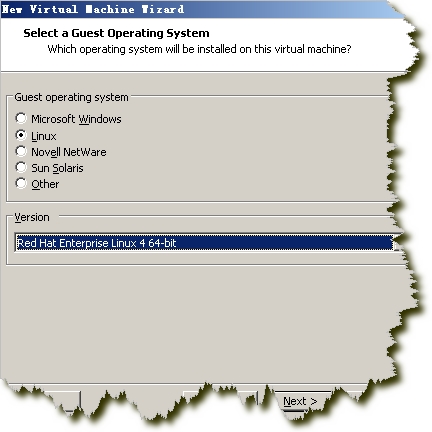
操作系统按惯例选linux 64-bit

CPU这里好多教程都说先选一个第一次启动安装完并初始化系统配置以后再选两个,实际测试直接选两个是没问题,那么选几个就是你自己的问题了:)
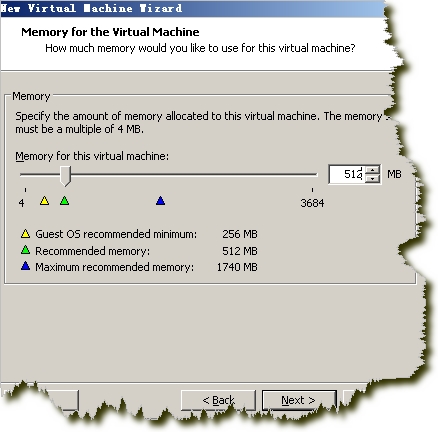
内存这里选1G吧.反正是有,我测试的时候安装esx3.5是没问题的,但是安装esi3的话,用512内存会提示:"The CPU has been disabled by the guest operating system.You will need to power off or reset the virtual machine at this option".郁闷,让我以为是cpu不能选两个或者cpu的execultion mode不能用"Automatic",又测试了好几遍的安装.

网卡一定选桥接,没啥好说的
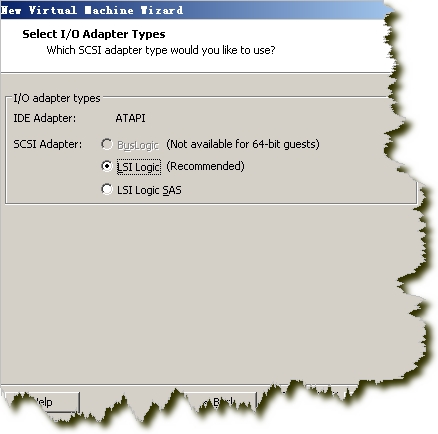

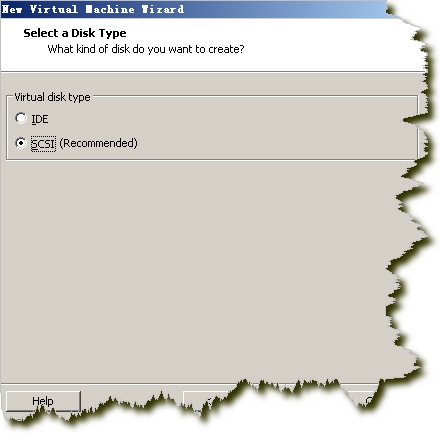
硬盘类型用默认的scsi.

这一步,见很多教程都选那"allocate all disk apace now".说实话,这步真坑人,因为划分物理磁盘的时间要比建虚拟机和安装esx的时间加起来都用的多的多!而不现在划分也是可以安装esx和之后在esx里建立虚拟机没问题的.当然了,暂时还不知道对以后的实验有什么影响.这一步怎么选,自己看着办吧:)

这一步没啥好的,虚拟硬盘的名字,叫啥和想放哪,可以根据自己的需要改.一般默认就可以了

到这一步,我习惯上是选择"Customize Harware"

如上图,习惯上我会把软驱,声卡和USB去掉,只是因为觉得没多大用
网卡这步,会把那个小方块选上

显卡这里会把3D支持去掉,因为反正是命令行界面,要不要这个无所谓

这一步要说的就是cpu一个两个都没问题,execution mode用默认的"automatic"也没问题:)
ok,光驱那里浏览到你的安装镜像,点finish完成安装设置.
别着急,还有关键的一步要做,直接关闭虚拟机,找到刚才新的虚拟机的目录,打开ESXU3.vmx在文件的最后添加两行:
monitor_control.restrict_backdoor = TRUE
monitor_control.enable_svm = TRUE
monitor_control.enable_svm = TRUE
第二句是在amd的cpu上虚拟机安装esx必加的,第一句是干啥的没具体研究,反正,如果你不加这两句,esx安装和起动都是没有问题的.问题是:用client连上以后,能在esx里建立虚拟机,不能起动!提示:"You may not power on virtual machine in a virtual machine"
ok,启动虚拟机开始愉快的安装之旅吧
Good lock!

本文出自 “rainbird” 博客,转载请与作者联系!